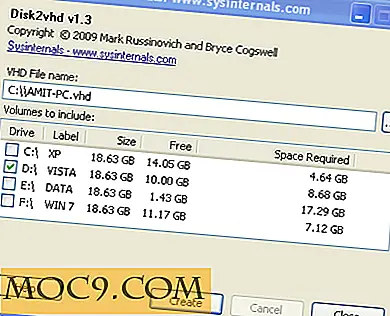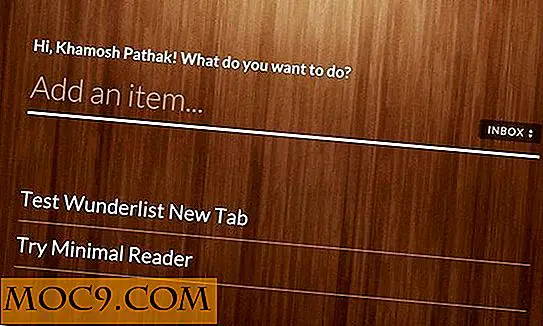Slik installerer og Dual-Boot Ubuntu på Mac
Dobbelstart macOS og Ubuntu krever litt eventyrlystne, men det er ikke for vanskelig. Det kan imidlertid være noen problemer med oppstartslasteren, så vi må håndtere det. Det er ikke så vanskelig å installere (og dual-boot) Ubuntu på en Mac.
Som en advarsel er det langt mer effektivt å kjøre Ubuntu på en virtuell maskin ved hjelp av VMWare. Hvis det av en eller annen grunn ikke virker for deg, bør du starte med to oppstart. Bare en advarsel: Noen maskinvarefunksjoner kan aldri fungere rett under Ubuntu. Macer kan være rart under Linux, så fortsett bare hvis du har tålmodighet og teknisk know-how for feilsøking.
Før du begynner, må du sikkerhetskopiere Mac-en. Dette er ikke valgfritt .
1. Last ned Ubuntu
1. Last ned det nåværende Ubuntu LTS-installasjonsprogrammet fra Canonical-nettstedet. Fra publisering er denne versjonen Ubuntu 16.04.4 LTS.

2. Doner for å støtte Ubuntu, eller klikk "Ikke nå" for å gå direkte til nedlastingssiden.

2. Opprett din Ubuntu installasjonsdisk
Vi bruker en USB-stasjon for dette eksemplet. Stasjonen må være minst 2 GB og tom.
Formaterer stasjonen
1. Sett inn USB-en i din Mac.
2. Åpne Diskverktøy fra "Program / Verktøy." Velg USB-stasjonen i sidepanelet.

3. Klikk på "Slett" i menylinjen for å formatere stasjonen.

4. I det neste skjermbildet stiller du formatet til "MS-DOS (FAT)" og skjemaet til "GUID Partition Map."

5. Klikk på "Slett" og vent på at formateringsprosessen skal fullføres.

Hvis du har problemer med formatering, prøv å gjøre det samme med Terminal.
Skriver bildet
Vi vil bruke Etcher til å skrive Ubuntu installasjonsbilde til disk.
1. Last ned og installer Etcher.

2. Åpne Etcher. Klikk "Velg bilde" og velg Ubuntu ISO-filen.


4. Klikk på "Velg stasjon" og velg USB-stasjonen.


5. Klikk på "Flash!" For å skrive bildet til USB-stasjonen.


3. Prepping din stasjon
REFInd vil være vår bootloader for både Ubuntu og MacOS.
Installere REFInd
1. Last ned rEFInds binære pakke.
2. Pakk ut den nedlastede filen.
3. Åpne Terminal fra "/ Programmer / Verktøy / Terminal."
4. Dra "Refind-installer" -filen til Terminal-ikonet for å kjøre skriptet.

Du må kanskje deaktivere System Integrity Protection (SIP) før du fortsetter eller installerer REFInd fra gjenopprettingspartisjonen. Å gjøre slik:
- Start maskinen på nytt. Når oppstartsskjermbildet vises, trykker du på og holder kommandoen + R inntil Apple-logoen vises på skjermen.
- Når det er ferdig med å laste inn og bringer deg til gjenopprettingsmodus, klikker du på "Verktøy -> Terminal".
- I Terminal-vinduet, skriv inn
csrutil disableog trykk Enter. - Start Macen på nytt.

5. Start maskinen på nytt for å sikre at REFInd er i drift.

Endre størrelse på Boot Partition med Disk Utility
Hvis vi vil ha dual boot macOS og Ubuntu fra samme harddisk, må vi lage en partisjon for Ubuntu med Disk Utility.
1. Åpne Diskverktøy fra mappen "/ Programmer / Verktøy".
2. Velg startdisken i sidepanelet og klikk på "Partisjon" -knappen.

3. Klikk på "Partisjon" i dialogboksen for å bekrefte.

4. Klikk på "+" knappen for å legge til en partisjon

5. Angi størrelse og navn. Velg "MS-DOS (FAT)" for partisjonstypen din. Dette blir slettet av Ubuntu installatøren.

6. Klikk på "Apply", og deretter "Partisjon" for å utføre.

Hvis du støter på problemer, kan det hende du må bruke Terminal til å partisjonere stasjonen i stedet eller fjerne Time Machine øyeblikksbilder.
4. Installere Ubuntu
Med alt som er oppnådd, er vi endelig klar til å installere Ubuntu på vår Mac! Dessverre var ikke høy kvalitet skjermbilder tilgjengelige for disse trinnene.
Oppstart fra USB
1. Start maskinen på nytt.
2. Velg USB-stasjonen i REFInd for å starte opp fra den.

Kjører Ubuntu Installer
1. Koble til ditt trådløse nettverk (hvis du kan) og velg å installere tredjeparts programvare.
2. På skjermbildet for installasjonsvalg velger du "Noe annet" fra bunnen.

3. Velg partisjonen du opprettet tidligere. Klikk på "-" knappen for å slette den.

4. Med ledig plass valgt, klikk på "+" for å opprette en ny partisjon.

5. Still størrelsen på 4000 MB og "Bruk som" til "bytte".

6. Opprett en annen ny partisjon med "+" -knappen. Bruk all ledig ledig plass. Sett "Bruk som" til "Ext4 journaling-filsystem." Sett monteringspunktet til "/."

7. Velg ext4-partisjonen under "Enhet for oppstartslederinstallasjon."

8. Klikk gjennom de gjenværende trinnene for å opprette brukeren og fullfør installasjonen.
Sette opp Boot Order
Etter ferdigstillelse vil Macen din sannsynligvis starte opp automatisk i Ubuntu. I så fall har GRUB bootloader tatt over: vi må reassert rEFInds kontroll. Følg instruksjonene i denne håndboken for å bruke efibootmgr fra Ubuntu for å løse problemet.
Det kan imidlertid være en snarvei. Hvis du bare har REFInd og Ubuntu installert, bør denne Ubuntu Terminal-kommandoen sette deg riktig. Men omstendighetene varierer, så ikke bare løp det blindt:
sudo efibootmgr -o 0000, 0080
Konklusjon: Etter installasjon
Du må sannsynligvis installere ekstra drivere og programvare spesielt for Mac-modellen din. Det beste rådet er å lete etter aktuelle drivere og programvareendringer for maskinvaren spesielt.